
¿Se atreve?
Nota: La información de esta página solo se aplica a bases de datos de escritorio de Access. Las aplicaciones web de Access no admiten formularios de navegación.
Si suele usar el mismo conjunto de formularios e informes, cree un formulario de navegación para agruparlos. De este modo, lo tendrá todo a mano.
-
Abra la base de datos de escritorio a la que vaya a agregar un formulario de navegación.
-
En la pestaña Crear, en el grupo Formularios , seleccione Navegación. Después, seleccione el estilo de formulario de navegación que desee.
Agregar un formulario o informe al formulario de navegación
-
Arrastre el formulario o informe desde el panel Navegación a la pestaña Agregar nuevo.
Access agrega el formulario o informe en el nuevo formulario de navegación. -
Realice este procedimiento con todos los formularios o informes que desee agregar.
-
Seleccione Guardar

-
Escriba un nombre para el formulario y seleccione Aceptar.
El formulario se guarda y el nombre del formulario aparece en la pestaña situada encima del formulario.
Cambiar la etiqueta en un formulario de navegación
Cuando se crea un nuevo formulario de navegación, Access agrega una etiqueta predeterminada y lo denomina “Formulario de navegación”. Cambie el nombre de la etiqueta por uno más descriptivo.
-
Seleccione la etiqueta de formulario y después, para empezar a editarla, selecciónela de nuevo.
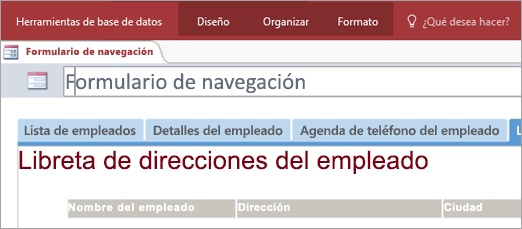
-
Modifique la etiqueta como desee y después presione ENTRAR.
Aplicar un tema visual a un informe o formulario de navegación
Personalice la base de datos y facilite la búsqueda de información cambiando los colores y las fuentes que se usan en todos los formularios e informes. Prueba un tema coordinado por colores o crea uno propio.
-
En la pestaña Inicio, seleccione Ver > Vista Diseño.
-
En la pestaña Diseño, seleccione Temas.
-
Para ver la apariencia que tendrá un tema, haga una pausa sobre él.
-
Para cambiar todos los colores y las fuentes, seleccione un tema.
-
Para cambiar solo los colores, seleccione Colores y después elija un color.
-
Para cambiar solo las fuentes, seleccione Fuentes y después seleccione un estilo de texto.
-
Establecer el formulario de navegación como formulario de presentación predeterminado
Los formularios de navegación son muy prácticos como página de inicio de una base de datos, así que considere la posibilidad de que se abra automáticamente cada vez que abra la base de datos.
-
Seleccione Archivo > Opciones > Base de datos activa.
-
En Opciones de la aplicación, seleccione la flecha del cuadro Mostrar formulario y luego seleccione el nuevo formulario de navegación.
-
Seleccione Aceptar para finalizar.
-
En la barra de herramientas de acceso rápido, seleccione Guardar

-
Cierre y vuelva a abrir la base de datos.
El formulario de navegación se abre al mismo tiempo, por lo que los formularios e informes usados con frecuencia están al alcance de su mano.







